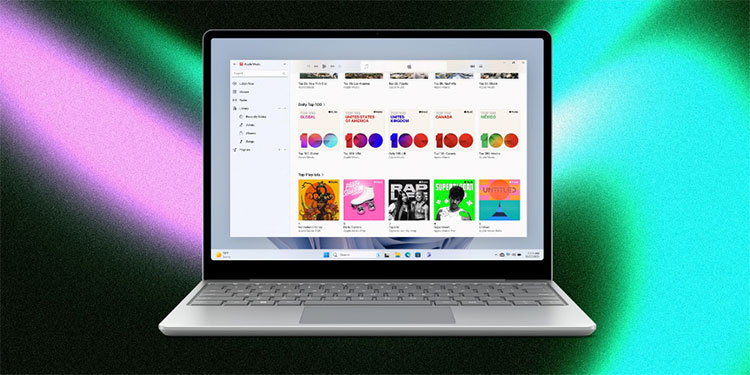---------------- رپورتاژ آگهی -----------------
تصور کنید دنیایی از موسیقی در دسترس شماست، هر آهنگ، آلبوم یا پلی لیستی که دوست دارید را میتوانید تنها با یک کلیک بشنوید. اپل موزیک به شما این قدرت را میدهد که در هر لحظه، هرجا و با هر دستگاهی به تجربهای بینظیر از موسیقی دست یابید. اگر به دنبال راهی برای نصب و بهرهبرداری کامل از این سرویس محبوب هستید، در این راهنمای جامع همه چیز را به طور ساده و جذاب به شما توضیح دادهایم. آمادهاید تا قدم در دنیای جدیدی از موسیقی بگذارید؟
استفاده از اپل موزیک در دستگاههای مختلف
دنیای موسیقی دیجیتال با ظهور اپل موزیک تغییرات شگرفی را تجربه کرده است. حال بدون توجه به اینکه از آیفون، آیپد، مک یا حتی ویندوز استفاده میکنید، میتوانید همیشه و همهجا به کتابخانه عظیم موسیقیهای بینظیر خود دسترسی داشته باشید. اپل موزیک این اجازه را به شما میدهد تا با هر دستگاهی، لذت شنیدن آهنگهای موردعلاقهتان را تجربه کنید. اکنون سؤالی که ممکن است بپرسید این است که چگونه از اپل موزیک در دستگاههای مختلف خود بهره ببرید؟ همراه ما باشید تا به این پرسش پاسخ دهیم.
استفاده از اپل موزیک در آیفون
در گام اول، بیایید با نصب و راهاندازی اپل موزیک بر روی آیفون آشنا شویم تا بتوانیم بهسرعت وارد دنیای موسیقی شویم. پس از آن، به سراغ تنظیمات همگامسازی آهنگها و سایر ویژگیهای جذاب این سرویس میرویم تا از تمامی امکانات آن بهرهمند شوید.
نصب و راهاندازی اپل موزیک در آیفون
1- در مرحله اول به اپ استور (App Store) بروید. برای این کار، آیکون App Store را در صفحه اصلی آیفون خود پیدا کرده و با کلیک روی آن، وارد محیط اپ استور شوید. این اپلیکیشن به شما دسترسی به هزاران برنامه و بازی میدهد.
2 - در نوار جستجو عبارت Apple Music را وارد کنید. نوار جستجو در بالای صفحه قرار دارد. با واردکردن Apple Music ، بهسرعت به نتایج مربوطه دسترسی پیدا میکنید.
3- از لیست نتایج، اپلیکیشن Apple Music را انتخاب کنید و روی دکمه دانلود کلیک کنید. پس از پیداکردن اپلیکیشن، روی آیکون آن کلیک کنید تا به صفحه اطلاعات آن منتقل شوید.
4- بر روی دکمه Get یا Download کلیک کنید. این دکمه معمولاً در سمت راست بالای صفحه قرار دارد و پس از کلیک، فرایند دانلود آغاز میشود.
5- اپلیکیشن را باز کنید. پس از اتمام دانلود، به صفحه اصلی برگردید و روی آیکون Apple Music کلیک کنید تا اپلیکیشن را باز کنید و دنیای موسیقی را در دستان خود داشته باشید.
6- در صفحه خوشامدگویی، گزینه Sign In را انتخاب کنید. بعد از باز کردن اپلیکیشن، صفحهای با گزینههای مختلف ظاهر میشود. روی Sign In کلیک کنید تا به حساب کاربری خود وارد شوید و از امکانات کامل اپل موزیک بهرهمند شوید.
7- با استفاده از Apple ID خود وارد شوید. اگر Apple ID دارید، اطلاعات آن را وارد کنید. در غیر این صورت، توصیه میکنیم اپل آیـدی خود را از فراسیب تهیه کنید تا بتوانید از تمامی ویژگیهای اپل موزیک استفاده کنید.
8- پس از ورود، صفحهای برای انتخاب پلن اشتراک به شما نمایش داده میشود. در این صفحه، میتوانید پلنهای مختلف اشتراک را مشاهده کنید.
9- پلنهای اشتراکی مختلفی را بررسی کنید. این پلنها معمولاً شامل گزینههای ماهانه و سالانه هستند که بسته به نیازتان میتوانید هر یک از آنها را برگزینید. علاوهبرآن اگر قصد تهیه اشتراک این پلتفرم را دارید توصیه میکنیم حتماً از فراسیب برای خرید اپل موزیک استفاده کنید.
۲. همگامسازی موسیقیها در آیفون
1- به Settings (تنظیمات) بروید. آیکون Settings را پیدا کرده و روی آن کلیک کنید. این اپلیکیشن به شکل چرخدنده نمایش داده میشود.
2- به بخش Music بروید. در تنظیمات، به پایین بروید تا به گزینه Music برسید و روی آن کلیک کنید. این بخش به شما امکان تنظیمات موسیقی را فراهم میکند.
3- گزینه Sync Library را فعال کنید. با فعالکردن این گزینه، آهنگها و لیستهای پخش شما به طور خودکار در تمامی دستگاههای اپل همگامسازی خواهند شد. با این کار، تجربهای یکپارچه و بدون دردسر از گوشدادن به موسیقی خواهید داشت.
4- در صفحه اصلی اپل موزیک، در بالای صفحه نوار جستجو را پیدا کنید. این نوار به شما کمک میکند تا بهراحتی آهنگها و آلبومهای موردنظر خود را جستجو کنید و به آنها دسترسی پیدا کنید.
5- نام آهنگ، خواننده یا آلبوم موردنظر خود را وارد کنید و روی Search کلیک کنید. با جستجوی نام آهنگ یا آرتیست، نتایج مرتبط بهسرعت نمایش داده میشوند.
نتایج جستجو را مرور کنید و روی آهنگ مدنظرتان کلیک کنید تا پخش شود. پس از مرور نتایج، بر روی آهنگ دلخواه خود کلیک کنید و به موسیقی موردنظر گوش دهید.
ایجاد لیستهای پخش
- به بخش Library بروید. با انتخاب تب Library به کتابخانه موسیقی خود دسترسی پیدا کنید و از دنیای گسترده موسیقی لذت ببرید.
- روی Playlists کلیک کنید و سپس گزینه New Playlist را انتخاب کنید. این گزینه به شما اجازه میدهد تا لیست پخش جدیدی ایجاد کنید و مطابق با سلیقه خود آن را سفارشیسازی کنید.
- نامی برای لیست پخش مدنظرتان انتخاب کنید و از لیست آهنگها، آهنگهای موردنظر را به لیست اضافه کنید. یک نام دلخواه برای لیست پخش خود انتخاب کنید و با جستجوی آهنگها، آنها را به لیست اضافه کنید. این کار به شما کمک میکند تا آهنگهای موردعلاقهتان را بهراحتی مدیریت کنید.
گوشدادن به موسیقیهای دانلود شده
1- برای دانلود آهنگها، روی علامت + یا Download کنار آهنگ یا آلبوم کلیک کنید. با دانلود آهنگها، میتوانید آنها را بهصورت آفلاین گوش دهید و هر زمان که خواستید به موسیقی دلخواهتان دسترسی داشته باشید.
2- به بخش Library بروید و به قسمت Downloaded Music بروید تا فقط آهنگهای دانلود شده را مشاهده کنید. با رفتن به این بخش، میتوانید بهراحتی آهنگهای دانلود شده خود را پیدا کنید و از آنها لذت ببرید.
استفاده از Apple Music در آیپد
حالا که با نصب و راهاندازی اپل موزیک در آیفون آشنا شدید، بیایید قدم بعدی را برداریم و نحوه استفاده از اپل موزیک را بر روی آیپد بررسی کنیم. از صفحهنمایش بزرگتر این دستگاه برای تجربه موسیقی بهتر و مدیریت آسانتر لیستهای پخش استفاده کنید.
نصب و راهاندازی اپل موزیک در آیپد
1- به اپ استور (App Store) بروید. مشابه با آیفون، آیکون App Store را پیدا کرده و با یک کلیک آن را باز کنید.
2- در نوار جستجو عبارت Apple Music را وارد کنید. با این کار، بهراحتی اپلیکیشن را پیدا کرده و به صفحه دانلود آن هدایت میشوید.
3- اپلیکیشن Apple Music را انتخاب کنید و روی دکمه دانلود کلیک کنید. پس از دانلود، اپلیکیشن را باز کنید و آماده شنیدن موسیقیهای دلخواه خود باشید.
4- در صفحه خوشامدگویی، گزینه Sign In را انتخاب کنید. با کلیک بر روی این گزینه، وارد حساب Apple ID خود شوید و از امکانات اپل موزیک بهرهمند شوید.
5- پس از ورود، صفحه انتخاب پلن اشتراک نمایش داده میشود. پلنهای موجود را بررسی کنید و یکی را به دلخواه خود انتخاب کنید تا به تمامی امکانات دسترسی داشته باشید.
همگامسازی موسیقیها در آیپد
1- به Settings (تنظیمات) بروید. آیکون Settings را پیدا کرده و روی آن کلیک کنید تا به تنظیمات دستگاه خود دسترسی پیدا کنید.
2- به بخش Music بروید. در تنظیمات، به سراغ گزینه Music بروید و تنظیمات مربوط به موسیقی را بررسی کنید.
3- گزینه Sync Library را فعال کنید. با فعالسازی این گزینه، آهنگها در تمامی دستگاههای شما همگامسازی خواهند شد و از این طریق بهراحتی به موسیقیهای خود دسترسی خواهید داشت.
استفاده از قابلیتهای ویژه در آیپد
- شما میتوانید از صفحه بزرگ آیپد بهرهبرداری کنید. صفحهنمایش بزرگ آیپد تجربه بصری و شنیداری بهتری را فراهم میآورد و شما را به دنیای موسیقی غرق میکند.
- علاوهبرآن با در اختیار داشتن نمایشگر بزرگتر، بهراحتی میتوانید لیستهای پخش را مدیریت کنید و آهنگها را بهسرعت جستجو کنید. امکانات جستجو و مدیریت لیستها به شما کمک میکند تا بهراحتی به آهنگها دسترسی داشته باشید و تجربهتان را شخصیسازی کنید.
استفاده از اپل موزیک در مک
حالا که با نصب و راهاندازی اپل موزیک بر روی آیفون و آیپد آشنا شدید، زمان آن رسیده که به دنیای اپل موزیک بر روی مک وارد شویم. با استفاده از برنامه Music در macOS، شما میتوانید از امکانات بینظیر این سرویس در یک صفحهنمایش بزرگتر بهرهمند شوید و تجربه موسیقی خود را به سطح جدیدی ببرید. در ادامه، به شما نشان خواهیم داد چگونه اپل موزیک را در مک نصب کرده و به تمامی ویژگیهای پیشرفته آن دسترسی پیدا کنید.
نصب و راهاندازی اپل موزیک در مک
1- برنامه Music را باز کنید. این برنامه بهصورت پیشفرض در macOS موجود است و به شما اجازه میدهد بهراحتی از اپل موزیک استفاده کنید.
2- اگر قبلاً وارد Apple ID نشدهاید، اطلاعات ورود خود را وارد کنید. در صورت نداشتن اکانت، میتوانید از فراسیب برای خرید اشتراک استفاده کنید و به دنیای گسترده موسیقی دسترسی پیدا کنید.
همگامسازی موسیقیها در مک
1- برای این کار کافی است از منوی Music وارد Preferences شوید. به سراغ بخش Music در نوار منو بروید و گزینه Preferences را انتخاب کنید تا تنظیمات مربوط به همگامسازی را بررسی کنید.
2- سپس در تب General گزینه Sync Library را فعال کنید. با فعالکردن این گزینه، آهنگها به طور خودکار همگامسازی خواهند شد و شما بهراحتی میتوانید از تمامی آهنگهای خود لذت ببرید.
۳. استفاده از ویژگیهای ویژه در مک
1- استفاده از قابلیتهای پیشرفته مثل تنظیمات صوتی و اکولایزر به شما اجازه میدهند تا تجربه شنیداری خود را شخصیسازی کنید و به بهترین شکل ممکن از موسیقی لذت ببرید.
2- ضبط آهنگهای خود از طریق GarageBand به شما اجازه میدهد تا آهنگهای خود را ضبط و ویرایش کنید و با خلاقیت خود، آثار جدیدی خلق کنید.
استفاده از Apple Music در ویندوز
اگر به دنبال راهی برای دسترسی به دنیای گسترده موسیقی اپل موزیک در ویندوز هستید، حتماً ادامه مطلب را مطالعه کنید. بیایید گامبهگام با هم پیش برویم تا بتوانید بهراحتی آهنگها و لیستهای پخش موردعلاقهتان را در ویندوز مدیریت کنید و از تمامی امکانات اپل موزیک بهرهبرداری کنید.
نصب iTunes و راهاندازی اپل موزیک در ویندوز
1- وارد سایت اپل شوید و نسخه آخر iTunes را دانلود کنید. این برنامه به شما امکان میدهد از اپل موزیک استفاده کنید و بهراحتی به موسیقیها دسترسی پیدا کنید.
2- پس از نصب و باز کردن iTunes، وارد Apple ID خود شوید. همانند سایر دستگاهها، با Apple ID خود وارد شوید و از امکانات بینظیر اپل موزیک بهرهمند شوید.
3- حال میتوانید از طریق تب Music به تمامی امکانات اپل موزیک دسترسی پیدا کنید. در این بخش شما میتوانید آهنگها و لیستهای پخش را جستجو و مدیریت کنید و از تجربه شنیداری عالی لذت ببرید.
مدیریت موسیقیها در iTunes
شما میتوانید با استفاده از iTunes، پلی لیستهای جدید ایجاد کنید. این نرمافزار یکی از بهترین ابزارها برای مدیریت موسیقی است و به شما کمک میکند تا آهنگهایتان را بهراحتی سازماندهی کنید.
ویژگیهای پیشرفته اپل موزیک
اپل موزیک، بهعنوان یکی از پیشرفتهترین سرویسهای پخش موسیقی، فراتر از یک کتابخانه موسیقی معمولی است و مجموعهای از ویژگیهای پیشرفته را ارائه میدهد که تجربه شنیداری شما را به سطح جدیدی میبرد. در ادامه به بررسی برخی از ویژگیهای کلیدی و پیشرفته این سرویس میپردازیم
قابلیت پخش آفلاین
- یکی از بزرگترین مزایای اپل موزیک، قابلیت دانلود آهنگها و آلبومها برای گوشدادن بدون اینترنت است. این ویژگی به کاربران اجازه میدهد که آهنگهای موردعلاقه خود را بهراحتی در هنگام سفر یا زمانهایی که به اینترنت دسترسی ندارند، گوش دهند.
- برای دانلود آهنگها، کافی است روی علامت دانلود (معمولاً یک آیکون ابر با فلش) کنار آهنگ یا آلبوم کلیک کنید. این آهنگها به طور خودکار به بخش Downloaded Music اضافه میشوند و میتوانید در هر زمان به آنها دسترسی داشته باشید.
ایجاد و مدیریت لیستهای پخش
- اپل موزیک به کاربران خود اجازه میدهد که پلی لیستهای شخصیسازیشده ایجاد کنند. میتوانید لیستهایی بر اساس حال و هوا، مناسبتها یا حتی ژانرهای مختلف بسازید. این کار باعث میشود تا موسیقیها را بهراحتی مدیریت کنید و به تجربه شنیداری خود تنوع بیشتری ببخشید.
- برای ایجاد یک لیست پخش جدید، به بخش Library بروید، روی Playlists کلیک کنید و گزینه New Playlist را انتخاب کنید. سپس میتوانید یک نام برای پلی لیست خود انتخاب کرده و آهنگهای مدنظرتان را به آن اضافه کنید.
دسترسی به میلیونها آهنگ و آلبوم
- اپل موزیک دارای بیش از 100 میلیون آهنگ از هنرمندان مختلف در سبکهای گوناگون است. این تنوع به کاربران اجازه میدهد که به راحتی به موسیقیهای جدید و قدیمی دسترسی پیدا کنند و تجربه شنیداری خود را گسترش دهند.
- بهعلاوه، اپل موزیک به طور مرتب موسیقیهای جدید را معرفی میکند که میتوانید با یک کلیک به آنها گوش دهید.
رادیو و پادکستها
- اپل موزیک نهتنها یک سرویس پخش موسیقی است، بلکه شامل ایستگاههای رادیویی زنده و پادکستهای متنوع نیز میشود. این ویژگی به کاربران اجازه میدهد که به موضوعات مختلف گوش دهند و تجربه شنیداری خود را غنیتر کنند.
- با استفاده از Beats 1 که حالا به نام Apple Music 1 شناخته میشود، کاربران میتوانند به برنامههای زنده و مصاحبههای ویژه با هنرمندان گوش دهند.
پیشنهادهای هوشمند
- اپل موزیک با استفاده از الگوریتمهای هوش مصنوعی و یادگیری ماشین، به کاربران آهنگها و آلبومهای جدیدی را پیشنهاد میکند که با سلیقه آنها مطابقت دارد. این سیستم با تحلیل تاریخچه گوشدادن و لیستهای پخش، به طور مداوم سعی در ارائه محتوای شخصیسازیشده دارد.
- علاوه بر اینها، میتوانید از بخش For You استفاده کنید که پلی لیستها و پیشنهادهای جدیدی را بر اساس سلیقه شما ارائه میدهد.
کیفیت صدای بالا
اپل موزیک از فرمتهای صوتی با کیفیت بالا پشتیبانی میکند که تجربه شنیداری بهتری را برای کاربران به ارمغان میآورد. شما میتوانید کیفیت پخش را از قسمت تنظیمات برنامه پیکربندی کنید و از موسیقیهای باکیفیت لذت ببرید.
همگامسازی میان دستگاهها
یکی از ویژگیهای کلیدی اپل موزیک، قابلیت همگامسازی آن میان دستگاههای مختلف (آیفون، آیپد، مک و ویندوز) است. این ویژگی به شما اجازه میدهد که بهراحتی آهنگها و لیستهای پخش خود را در تمامی دستگاههای خود در اختیار داشته باشید.
قابلیت اشتراکگذاری
شما میتوانید لیستهای پخش خود را با دوستان و خانوادهتان به اشتراک بگذارید. این قابلیت به شما اجازه میدهد که تجربه شنیداری خود را با دیگران تقسیم کنید و موسیقیهای جدید را کشف کنید.
رابط کاربری ساده و کاربرپسند
طراحی اپلیکیشن اپل موزیک بهگونهای است که کاربران بهراحتی میتوانند به تمامی امکانات دسترسی پیدا کنند. منوها و بخشهای مختلف بهخوبی سازماندهی شدهاند تا کاربر بهراحتی بتواند موسیقیهای موردنظرش را پیدا کند و به آنها گوش دهد.
نکاتی برای کسب تجربه بهتر در هنگام استفاده از Apple Music
برای بهرهبرداری کامل از اپل موزیک و بهبود تجربه شنیداری خود، توصیه میکنیم این نکات کاربردی و مفید را در نظر داشته باشید.
1- به تنظیمات اپل موزیک بروید و به بخش Audio Quality مراجعه کنید. در اینجا میتوانید کیفیت پخش را متناسب با سرعت اینترنت خود تنظیم کنید. برای مصرف کمتر اینترنت همراه، گزینه «High Efficiency» را انتخاب کنید. علاوهبرآن، اگر به دنبال کیفیت صدای بالا هستید، بهتر است گزینه «Lossless» را انتخاب کنید.
2- به بخش Playlists بروید و لیستهای پخش جدید بسازید. نامهای جذاب برای آنها انتخاب کنید و آهنگهای موردعلاقهتان را به این لیستها اضافه کنید. این کار به شما کمک میکند تا همیشه به موسیقیهای محبوبتان دسترسی داشته باشید.
3- از بخشهای For You و Browse برای پیداکردن هنرمندان و آلبومهای جدید استفاده کنید. این بخشها بر اساس سلیقه شما پیشنهاداتی ارائه میدهند که میتوانند شما را با موسیقیهای تازه و متفاوت آشنا کنند.
4- آهنگها و آلبومهای موردعلاقهتان را دانلود کنید تا بدون نیاز به اینترنت، در هر زمان و مکانی به موسیقی گوش دهید.
5- به بخش Listen Now بروید تا ببینید چه آهنگهایی بیشتر گوش دادهاید و از چه سبکهایی لذت میبرید. این بخش به شما کمک میکند تا فعالیتهای موسیقی خود را مرور کرده و تنظیمات شخصیسازی بهتری انجام دهید.
6- مطمئن شوید که قابلیت Handoff و Continuity بین دستگاههای اپل شما فعال است تا بتوانید موسیقی را از یک دستگاه به دستگاه دیگر انتقال دهید.
7- از دستورات صوتی Siri برای جستجوی موسیقی، تنظیم پخش یا تغییر آهنگها استفاده کنید. این قابلیت میتواند تجربه شنیداری شما را سادهتر و سریعتر کند.
این نکات به شما کمک میکنند تا از اپل موزیک به بهترین نحو ممکن استفاده کنید و تجربهای لذتبخش داشته باشید.
نتیجهگیری
وقت آن رسیده که تجربه موسیقی خود را به سطح جدیدی ارتقا دهید. اپل موزیک تنها یک سرویس استریم موسیقی نیست؛ این پلتفرم به شما امکانات بینظیری ارائه میدهد که میتواند دنیای موسیقیتان را به طرز چشمگیری تغییر دهد. از نصب و راهاندازی ساده اپلیکیشن گرفته تا همگامسازی موسیقی در تمامی دستگاهها، همگی به شما کمک میکنند تا بهراحتی به موسیقیهای موردعلاقهتان دسترسی پیدا کنید. فرقی نمیکند که از آیفون، آیپد، مک یا ویندوز استفاده میکنید، اپل موزیک برای هر پلتفرم ویژگیهایی منحصربهفرد دارد که تجربه شنیداری شما را شخصیسازی میکند. درنهایت اگر به دنبال خرید اشتراک این پلتفرم شاهکار هستید، پیشنهاد میکنیم حتماً از فروشگاه محصولات مجازی فراسیب آن را تهیه کنید.
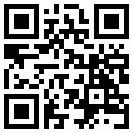 دریافت لینک صفحه با کد QR
دریافت لینک صفحه با کد QR